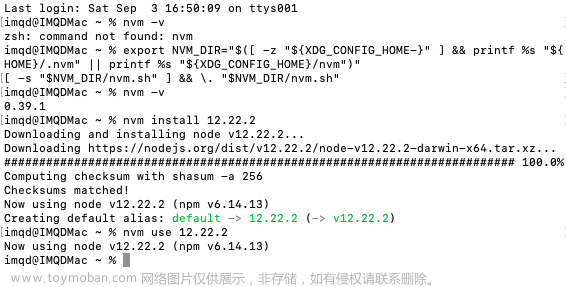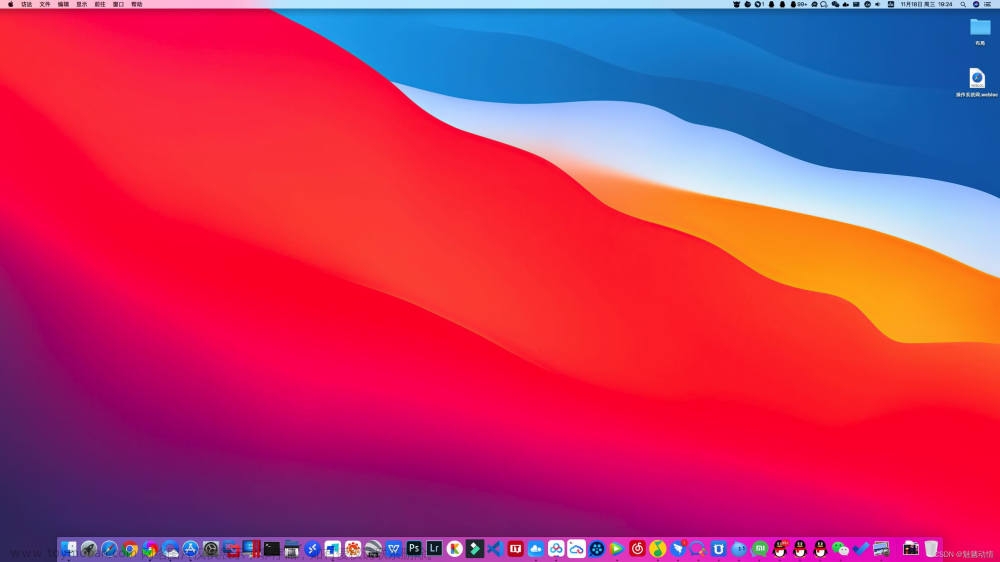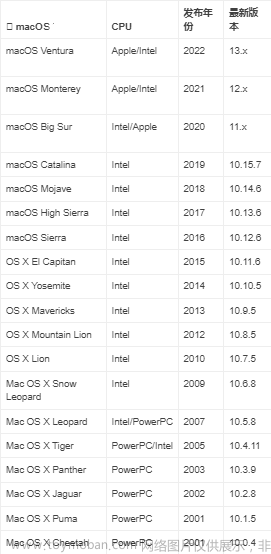版本控制系统对于程序员来说是至关重要的工具,而Subversion(简称svn)就是一种流行的版本控制系统。本文将指导你在Mac上安装并配置svn,让你更好地管理代码版本。
安装svn
首先,我们需要从Subversion官方网站下载适合你的Mac版本的svn安装包。打开终端,进入下载文件的目录,执行以下命令安装svn:
tar -zxvf svn*.tar.gz
cd svn*/
./bin/svn --version
以上命令将解压下载的svn安装包,并进入解压后的目录。然后运行./bin/svn --version来检查svn是否已正确安装。如果看到svn的版本信息,说明安装成功。
配置svn
安装完成后,需要对svn进行一些基本配置。在终端中执行以下命令:
cd ~/
nano .bash_profile
这将打开你的bash配置文件。在文件末尾添加以下内容:
export SVN_PATH=/usr/local/bin/svn
export PATH=$PATH:$SVN_PATH
保存并关闭文件。为了让配置生效,需要重新加载bash配置文件,执行以下命令:
source ~/.bash_profile
创建版本库
接下来,我们需要创建一个svn版本库。版本库是用于存储和管理代码版本的目录。在终端中执行以下命令:
svnadmin create /path/to/repo/myrepo
这将创建一个名为myrepo的版本库。你可以根据需要将其命名为其他名称。
检查工作
为了确保svn正常工作,我们需要进行一些检查。首先,检查版本信息:
svn --version
如果看到svn的版本信息,说明svn已正确安装并配置。接下来,我们可以检出版本:
svn cat -r 0 /path/to/repo/myrepo/trunk/README.txt
这将显示版本库中trunk目录下README.txt文件的初始内容。我们还可以提交修改:
echo "Hello, world!" > /path/to/repo/myrepo/trunk/hello.txt
svn add /path/to/repo/myrepo/trunk/hello.txt
svn commit -m "Added hello.txt" /path/to/repo/myrepo/trunk/hello.txt
以上命令将在版本库的trunk目录下创建一个名为hello.txt的文件,并将内容设置为"Hello, world!"。然后,我们使用svn add命令将文件添加到版本控制中,最后使用svn commit命令提交更改。文章来源:https://www.toymoban.com/news/detail-759001.html
解释与注意事项
在此过程中,我们需要注意以下几点:文章来源地址https://www.toymoban.com/news/detail-759001.html
- svn安装包的版本应与你的Mac系统版本兼容。不兼容的版本可能导致安装失败或运行问题。
- 在配置svn时,务必确保SVN_PATH变量指向的是正确的svn可执行文件路径。如果路径错误,将在使用svn命令时遇到问题。
- 创建版本库时,你可以将其放置在任何目录下,但需要确保该目录对其他用户是可写的。此外,建议为每个项目创建一个独立的版本库,以便更好地管理代码。
- 在检出版本和提交修改时,请注意使用正确的路径和文件名。错误的路径或文件名可能导致数据丢失或无法正确提交更改。
- 为了更好地管理代码,建议为每个开发人员创建一个独立的用户帐号,并使用该帐号进行svn操作。这样可以避免权限和访问控制问题。
- 如果你在使用svn时遇到问题,可以查看终端中的错误消息,以便找出问题的原因并采取相应的解决措施。你也可以查阅svn官方文档或相关论坛寻求帮助。
到了这里,关于在Mac上安装配置svn的文章就介绍完了。如果您还想了解更多内容,请在右上角搜索TOY模板网以前的文章或继续浏览下面的相关文章,希望大家以后多多支持TOY模板网!